
Съдържание
- Как работи HTC Edge Sense?
- Как да настроите Edge Sense
- Разширени контроли на HTC Edge Sense
- Други функции на HTC Edge Sense
- Нашите препоръки
Edge Sense на HTC може би е една от най-недооценените функции на всеки смартфон през 2019 г. Той дебютира в HTC U11 през 2017 г., а версия за него също го превръща в Google Pixel 2 и Pixel 3, макар и само за интеграция с Google Assistant , Тогава HTC стартира U12 Plus през 2018 г. с подобрена версия на Edge Sense. Функцията не е налична в HTC U12 Life.
Нека да разгледаме как работи и какво можете да направите с него.
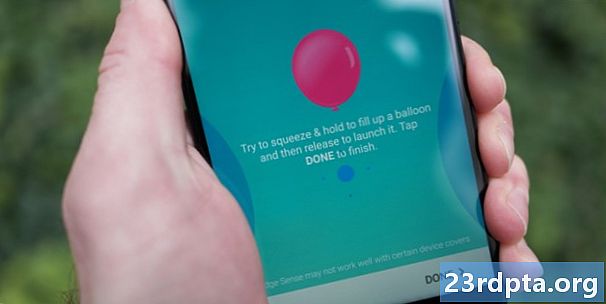
Как работи HTC Edge Sense?
HTC U11 и U12 Plus имат сензори за налягане, вградени в левия и десния ръб на телефона. Стиснете телефона, сензорите го регистрират като натискане на клавиш и телефонът изпълнява команда. Можете да зададете тези команди в менюто Настройки. Тези команди могат да правят прости неща като активиране на фенерче или дори да отворят приложение.
Линията Google Pixel 2 и 3 използва много подобни сензори, но работи само за отваряне на Google Assistant. Чувствителността към налягане обаче може да се регулира както за Google, така и за HTC устройства.
Това е малка идея. Хората държат телефоните си по такъв начин, че стискането често е по-лесно и по-бързо от много други контроли на устройството. Това е особено вярно за нещо като превключване на фенерче, където обикновено трябва да отключите дисплея и да отворите бързите настройки.
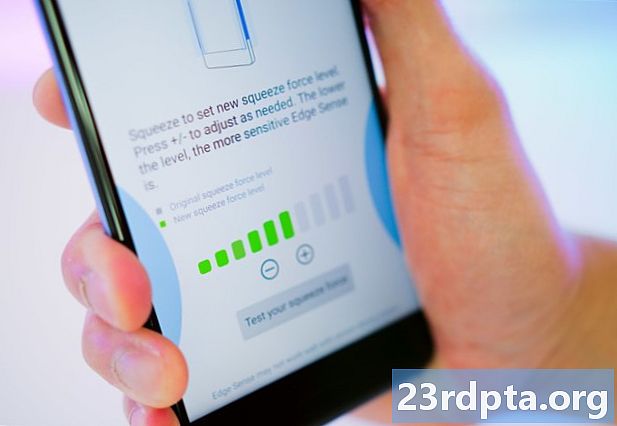
Как да настроите Edge Sense
Процесът на настройка за Edge Sense всъщност е доста лесен.
Просто отидете в менюто Настройки, превъртете надолу, докато намерите Edge Sense, и го включете. Оттам функцията работи с настройките си по подразбиране, но можете да ги промените както искате.
Отварянето на опцията Edge Sense в менюто Settings ви представя обикновен екран с няколко опции.
Първата опция ви позволява да коригирате краткото си действие при натискане, като ви позволява да изберете нивото на сила на притискане и какво действително прави действието. Няма много опции, но можете да го настроите да отваря всяко приложение и има някои превключватели и други полезни контроли.
Втората опция ви позволява да регулирате функцията за притискане и задържане. Това работи същото като настройката за кратко стискане - просто ви позволява да имате две различни действия въз основа на продължителността на притискането.
Можете да настроите Edge Sense да стартира всяко приложение, да отворите Edge Launcher, да отворите или HTC Alexa или приложението ви по подразбиране Assistant, да направите екранна снимка, да включите или изключите фенерчето, да активирате запис на глас, да включите Wi-Fi гореща точка, да играете или да направите пауза музика или дори просто функционират като бутон за връщане.
След като сте настроили всичко, трябва да имате кратко действие при натискане, което прави нещо, и отделно действие с дълъг натискане, което прави отделно нещо. Можете да променяте действията, когато пожелаете.
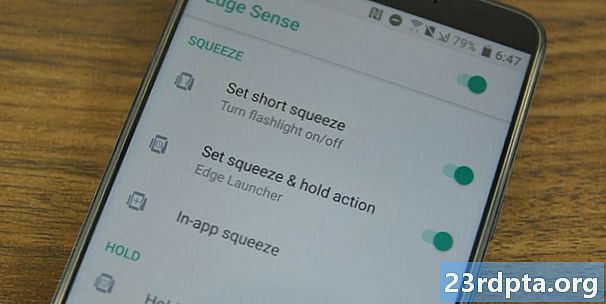
Разширени контроли на HTC Edge Sense
Сега, след като изнесохме основите, нека разгледаме по-модерните настройки. Edge Sense предлага няколко допълнителни функции с по-специфични функции. Нека да ги разгледаме накратко.
- Стискане в приложението: Тази функция ви позволява да зададете конкретно действие в рамките на конкретно приложение. Можете да стиснете, за да направите снимка в приложението за камера или да натиснете, докато клавиатурата се показва, за да активирате глас към текст. HTC има различни действия, вградени за приложенията за акции, както и екстри като Google Photos, Google Maps, Instagram и Facebook. Има и бета програма за добавяне на собствени контроли за стискане в приложението, но е малко по-сложно.
- Дръжте жест: Функцията Hold Gesture е супер проста на практика, но малко трудна за обяснение. По принцип телефонът използва различни настройки за автоматично завъртане и затъмняване на екрана въз основа на това как държите телефона (вертикален или пейзажен). Този не е прекалено вълнуващ, но деактивира автоматично завъртане, докато лежи в леглото и това може да бъде полезно.
- Двойно докосване: Сензорите отстрани на този телефон са достатъчно чувствителни към мястото, където можете да го докоснете като бутон. Тази настройка ви позволява два пъти да докоснете ръба на екрана от двете страни, за да извършите действие. Той функционира точно като функцията за стискане, така че можете да зададете различни действия за кратко стискане, дълго стискане и двойно докосване отстрани на вашия телефон.
Всъщност има много потенциални приложения между кратките и дългите стискания, притисканията в приложението и функцията за двойно докосване Edge Sense. Когато всичко е казано и готово, потребителите могат да използват Edge Sense за извършване на три общи действия и над дузина действия в приложението с още повече опции, ако искате да използвате бета функцията за притискане в приложението.
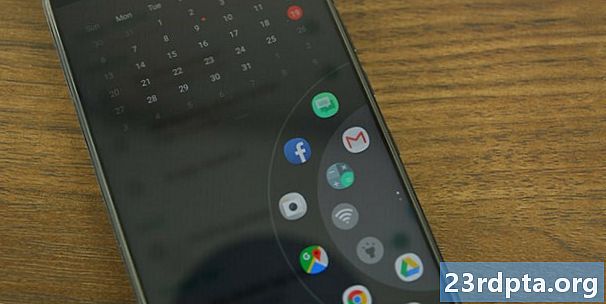
Други функции на HTC Edge Sense
Повечето от желаните функции Edge Sense са неща, които можете да правите другаде в потребителския интерфейс. Например превключвателят на фенерчето или превключвателят на Wi-Fi гореща точка са и двете в бързите настройки. В по-голямата си част Edge Sense добавя удобство, а не ново нещо. Въпреки това има някои спретнати трикове.
- Edge Launcher: Edge Launcher е много подобен на Edge Panels на Samsung. Това е стартер, който се активира с Edge Sense, който можете силно да персонализирате, за да включвате приложения, които често стартирате или превключвате, които често използвате. Външният пръстен има шест петна, а вътрешният - пет.Има и втора страница, до която можете да се въртите и да имате достъп. Общо разполага с 22 пространства за приложения и превключватели.
- HTC Alexa: Това всъщност е само Amazon Alexa. Той функционира като Alexa обикновено на устройства, които го използват. Трябва да влезете с акаунт в Amazon, за да го използвате.
- HTC Sense Companion: Тази функция разглежда използването на вашия телефон, местоположението и друга информация, за да ви препоръча различни неща. Честно казано не се радвахме да използваме това, тъй като Google Assistant прави подобно нещо по-добре и по-малко натрапчиво.
Alexa и HTC Sense Companion функционират без Edge Sense, но това определено е най-добрият начин за достъп до тях. Edge Launcher изглежда се предлага единствено в Edge Sense и всъщност наистина ни харесва. Споменахме и трите, защото очевидно HTC иска да ги използвате с Edge Sense.
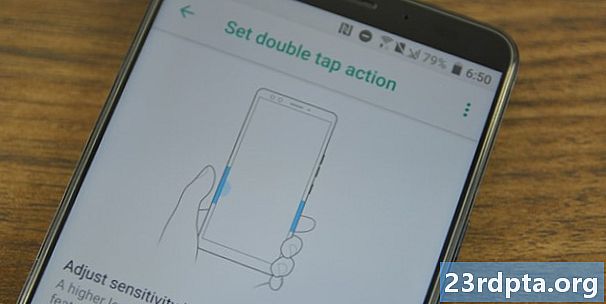
Нашите препоръки
Разбира се, можете да използвате тази технология, колкото искате, но ако търсите идеи, можем да ви помогнем. Ето нашите препоръки:
- Кратко стискане: Краткото стискане трябва да е нещо, което използвате през цялото време. Използваме превключвателя на фенерчето за този, но може да се иска бързане на камери (ако телефонът ви няма два пъти докосване, за да стартирате функцията на камерата). HTC Alexa или Google Assistant също не са лош избор.
- Дълго стискане: Препоръчваме да използвате това за по-рядко срещани, но все пак полезни опции. Отскачахме напред и назад между Edge Launcher и функцията на екрана за тази. Други прилични идеи включват стартиране на приложение, което често използвате или го използвате, за да включите или изключите достъпността.
- Двойно почукване: Двойното докосване е странен случай. Случайно се захваща понякога, ако дръпнете телефона наоколо в ръката си. Не бихме го препоръчали за нещо като превключване на фенерче или функция на екрана, защото случайните превключватели ще ви излязат на нервите. Задайте го да отвори нещо палаво, ако се чувствате като да живеете опасно.
- Стискане в приложението: Това е индивидуално персонализирано с бета програмата. Препоръчваме обаче да го използвате в приложението за камера, за да правите снимки със стискане при минимум. Това прави селфитата много по-лесно. Стискане за отлагане на аларма в приложението Clock и натискане, за да отговорите на телефонно обаждане, също са отлични възможности.
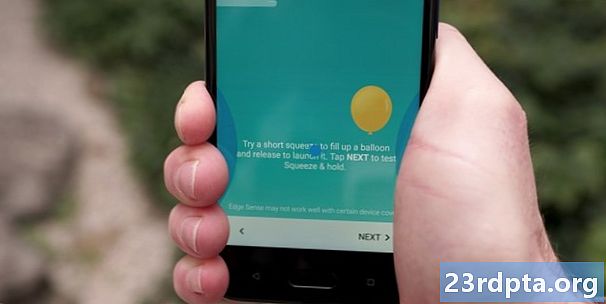
Edge Sense на HTC е страхотна малка функция. Много OEM производители добавят допълнителен вход с допълнителен бутон или управление с жестове. Те са напълно добре, но Edge Sense добавя допълнителна функционалност, без да е натрапчив или дори да променя дизайна или формата на телефона. Това е впечатляващо, особено след като и Apple, и Android телефоните преминават към по-интерфейс за управление на по-жестове. Ако имате по-нов HTC телефон, определено трябва да използвате Edge Sense.


